Neodvisne video kartice BIOS BIOS iz NVIDIA

- 5063
- 889
- Mr. Frederick Smitham
Video adapterji NVIDIA imajo sistem BIOS, ki nadzoruje delovanje naprave. Shrani nastavitve, nadzoruje jedro, hlajenje in druge pomembne elemente. In operativnost grafične plošče je odvisna od njegove vdelane programske opreme. Programsko opremo BIOS je mogoče posodobiti, vendar to storite le v ekstremnih primerih. Če namestitev programske opreme ni uspešna, bo video adapter prenehal delovati. In ko vklopite računalnik, boste videli črni zaslon. Vdelana programska oprema za video kartice NVIDIA je potrebna, če naprava ne deluje dobro (preprosto "hrošč"), obstajajo konflikte konfiguracije. Ali nima nobenih pomembnih funkcij, ki so v drugi različici BIOS.

Ugotovimo, kako lahko utripate video kartice BIOS Nvidia
Nekateri uporabniki prenesejo novo vdelano programsko opremo, da "razpršijo" video adapter in neodvisno nastavijo frekvenco, ki jo potrebujejo. Vendar ne preuredite brez razloga. Konec koncev boste v primeru neuspeha morali imeti grafično pristojbino v servisnem centru ali celo kupiti novo.
Kaj potrebujete za vdelano programsko opremo?
Video kartice za prenosnike ni mogoče neposredno neposredno. Enako situacijo z integriranimi grafičnimi čipi. Preprosto nimajo svojega BIOS -a, ki bi bil shranjen v notranjem pomnilniku video adapterja (video ROM). Posodobitve na njem so nameščene prek glavnega bios računalnika.
Med prenosom vdelane programske opreme računalnika ne morete izklopiti. Če želite napovedati, kdaj obstajajo težave z elektriko, je nemogoče. Zato uporabite napravo neprekinjene prehrane, če jo imate.
Preden utripate video kartico NVIDIA, poiščite njegove specifikacije in nameščeno različico BIOS. To je mogoče storiti s programom CPU-Z. Poiščite ga v omrežju, prenesite in zaženite. Potrebujete informacije iz razdelka grafične kartice.
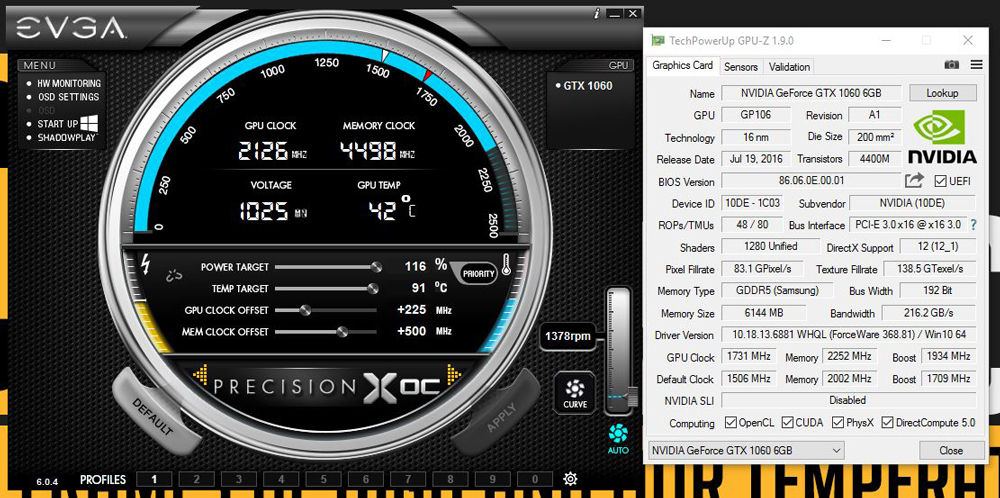
- Model naprave ("ime");
- Njegov identifikator ("ID naprave");
- Vnesite, velikost in frekvenco video pomnilnika ("Vrsta pomnilnika". "Velikost pomnilnika" in "pomnilniška ura");
- Širina pnevmatik ("širina avtobusa");
- Jedro video adapterja ("ura CPU");
- Trenutna različica BIOS -a ("BIOS različice");
- Proizvajalec ("Subventor"). Nvidia tam ni vedno navedena. Ima veliko partnerjev, ki ustvarjajo modele te blagovne znamke - Asus, Gigabyte, MSI, Palit.
Specifikacije bodo potrebne pri izbiri vdelane programske opreme. Dejanske programe najdete na uradni spletni strani proizvajalca. Če jih ni, zapišite v katero koli zahtevo iskalnika "Vdelana programska oprema za video kartico [Model]". Primerno, na primer storitev "TechPowerUp". Prenos programske opreme, ki je ustvarjena posebej za določen model grafičnega plačila. Osredotočite se na njegove značilnosti in trenutno različico BIOS. Datoteka vdelane programske opreme mora imeti obliko .ROM. Ne nalagajte ničesar iz dvomljivih virov.
Posodobitev je na voljo samo za video adapter z enim grafičnim procesorjem. Če sta dve, se lahko namestitev programske opreme slabo konča. Običajno je znesek naveden v imenu modela.
Pred namestitvijo:
- Posodobitev gonilnikov Nvidia;
- Pripravite bliskovni pogon ali pomnilniško kartico (morali boste prenesti prek DOS);
- Ustvarite varnostno kopijo stare programske opreme. Če želite to narediti, v programu CPU-Z kliknite gumb puščice (nahaja se poleg različice BIOS), izberite "Shrani za datoteko" in določite pot do mape. Tako se lahko vedno vrnete na prejšnjo različico.
Vdelana programska oprema prek Windows
Če želite preusmeriti bios video kartice NVIDIA v sistemu Windows, boste potrebovali program NVFLASH WIN. Različne različice pripomočkov so zasnovane za različne čipe. Na primer, NV4 je primeren za video adapterje TNT, NV5 za TNT2, GeForce 4.12. Pred uporabo natančno preberite opis in navodila za aplikacijo. Treba je navesti, kateri model je primeren.
Tako lahko utripate video kartico NVIDIA:
- Arhiv privijte iz NVFLASH in premaknite njegove datoteke na koren sistemskega diska (običajno c: \).
- Tam kopirajte datoteko ROM vdelane programske opreme. Ne pozabite na njegovo ime. Ali ga preimenujte. Uporabite samo latinščino in številke. Ne spreminjajte razširitve.
- Pojdi na začetek.
- Spodaj zapišite v vnosno polje "CMD" brez ponudb.
- Kliknite program, ki se prikaže z desnim gumbom miške in izberite "V imenu skrbnika". Odprta se bo ukazna vrstica. Skozi to je treba posodobiti BIOS video kartice NVIDIA.
- V njem je treba zapisati pot do sistemskega diska. Če je tam naveden drug imenik, vnesite ukaz "cd c: \" (odstrani citate) in kliknite Enter.
- Če želite izvedeti število procesorjev video adapterjev, napišite ""NVFLASH -seznam"".
- Natisnite ""nvflash -protektoff"" (z dvema pomišljajem in brez narekovajev). In spet vstopi.
- Če želite ustvariti kopijo programske opreme, nameščene na grafični plošči (če je še niste storili), vnesite NVFLASH -B BIOS.Rom ""(in tudi vstopi). Na disku se bo prikazala nova datoteka. To je stari bios vdelane programske opreme. Lahko se vrnete k njej, če vam ni všeč drug program.
- Napišite ""nvflash -4 -5 -6 Newfirmware.ROM ""(s črtico in brez citatov). Beseda ""newfirmware"" nadomesti z imenom datoteke z vdelano programsko opremo. In še enkrat kliknite Enter.

- Prikaže se sporočilo ""Posodobi prikazana programska oprema Adapter Adapter? Pritisnite Y, da potrdite (katero koli drugo tipko za prekinitev). Prevajanje ""Posodobite video kartico? Kliknite y, da nadaljujete (ali kateri koli drug ključ za odpoved) "". Če želite prenesti programsko opremo, na tipkovnici v angleški postavitvi uporabite gumb Y (""IGREK"").
- Namestitev bo trajala nekaj sekund. Ko se konča, se bo slišal zvočni signal in pojavilo se bo opozorilo ""UPDATE Uspešno"" (""Posodobitev je bila uspešna"").
- Ponovno naloži računalnik.
- Preverite rezultat s CPU-Z. Mora biti nova različica BIOS -a.
Vdelana programska oprema prek DOS
Grafična kartica BIOS Firmware Nvidia je mogoča prek DOS. To je operacijski sistem, s katerim se medsebojno povezujejo ukazi. Če želite iti nanj iz sistema Windows, potrebujete zagonski disk ali bliskovni pogon. Lahko ga ustvarite s programom ""Rufus"".
- Poiščite na internetu, prenesite in zaženite.
- Vstavite bliskovni pogon v vrata USB. O tem ne bi smelo biti nobenih podatkov.
- Izberite na padajočem seznamu ""Naprava"".
- V ""datotečni sistem"" postavite ""FAT32"".
- Označite točko ""Ustvarite zagonski disk z uporabo"". Na seznamu poleg njega izberite ""MS-DOS"".
- Kliknite ""Začni"". Program format nosilca in na njem ustvari zagonski sektor.
Nato kopirajte datoteke NVFLASH na isti bliskovni pogon, staro in novo vdelano programsko opremo. Stari je potreben tako, da ga je mogoče obnoviti iz istega nosilca.
Vdelana programska oprema NVIDIA Video Carding prek DOS je primerna za izkušene uporabnike osebnih računalnikov. Če računalnika še niste zagnali z nakladalnih koles ali pogonov, bolje uporabite prejšnjo metodo.
Najprej spremenite naročilo nalaganja, tako da se OS začne iz zunanjega nosilca.
- Izklopite računalnik.
- Vstavite bliskovni pogon v vrata USB.
- Še enkrat vklopite.
- Pri nalaganju računalnika odprite računalniški bios (ne video kartico, in sicer računalnik). Če želite to narediti, pritisnite določeno tipko (F1, F2, F11 ali Delete) - odvisno je od vrste matične plošče. Posebne informacije bodo prikazane takoj po vključitvi računalnika. Nekaj, kot je ""Pritisnite Del za vnos nastavitve"".

- Pojdite na razdelek »Boot«. Nadzor s pomočjo ""puščice"" na tipkovnici in vnesite.
- Odprite ""Prioriteta zagonske naprave"". Bo čakalna vrsta nalaganja.
- Na prvo mesto postavite v čakalno vrsto USB Flash Drive z DOS in programsko opremo za video kartico NVIDIA.
- Vrnite vse takšno, kot je bilo, v istem meniju bo mogoče. Samo namesto pogona postavite trdi disk z OS.
- Shranite nastavitve - pojdite na zavihek ""Shrani in izstopite"".
BIOS bo OS naložil iz bliskovnega pogona. Potem je vse podobno prejšnji metodi. Samo namesto ukazne vrstice bo celoten operacijski sistem.
Če želite utripati BIOS video kartice NVIDIA, morate uporabiti ekipe DOS. Nova programska oprema bo odpravila številne napake, povezane z grafično ploščo. Lahko pa škodi. Na primer, če je vdelana programska oprema ""bat"" ali nezdružljiva z vašo vrsto video adapterja. Zato je ne nameščajte tako. Odločite se, kaj želite dobiti od posodobitve. Kar naenkrat lahko brez tega.
In kakšno grafično ploščo imate: Radeon, Nvidia ali AMD?
"
